在现代科技发展迅速的时代,语音控制手机已经成为一种普遍的趋势,小米手机作为一款颇受欢迎的智能手机品牌,也不例外地推出了语音唤醒功能。通过简单的设置,用户可以轻松地使用语音指令来操控手机,实现更便捷的操作体验。接下来我们将介绍小米手机的语音唤醒功能设置方法,让您更好地享受智能手机带来的便利。
小米语音唤醒功能设置方法
具体方法:
1.手机打开【设置】。
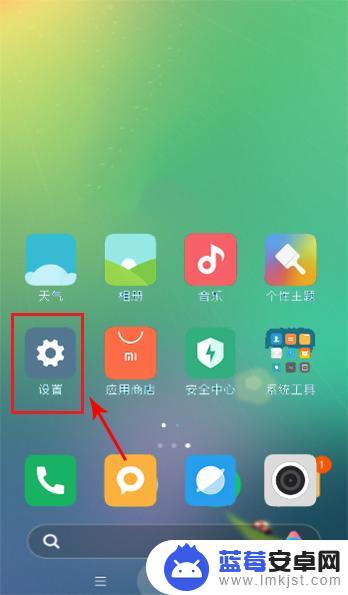
2.在设置页面,点击【更多设置】。
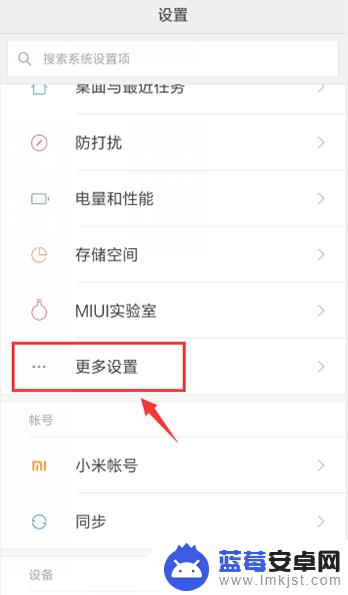
3.在更多设置页面,点击【手势及按键快捷方式】。
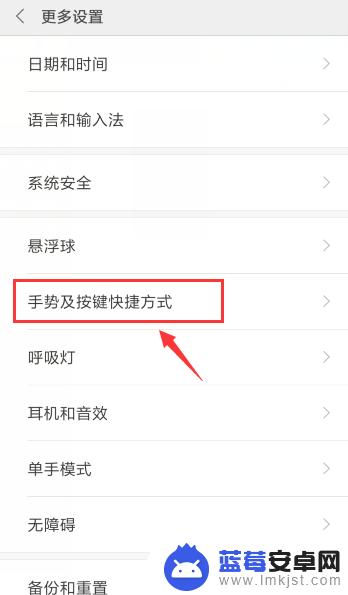
4.在手势及按键快捷方式页面,点击【语音助手】。
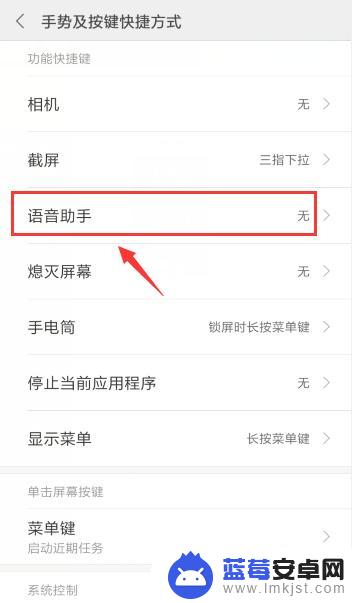
5.在语音助手页面,就可以设置语音唤醒功能。比如:点击【长按菜单键】。
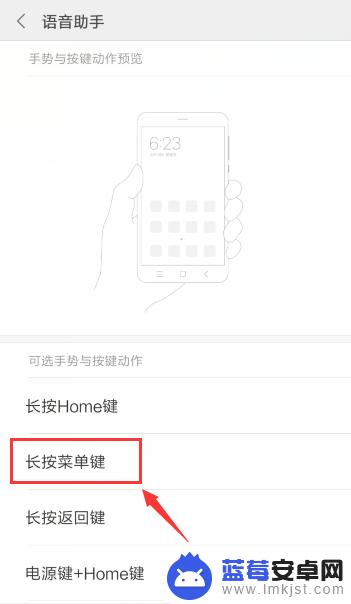
6.设置成功后,长按菜单键。
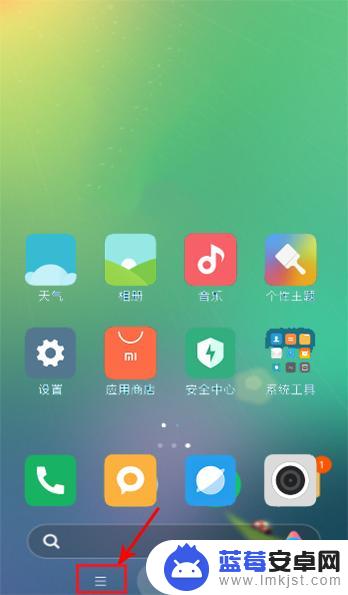
7.就可以唤醒语音功能了。
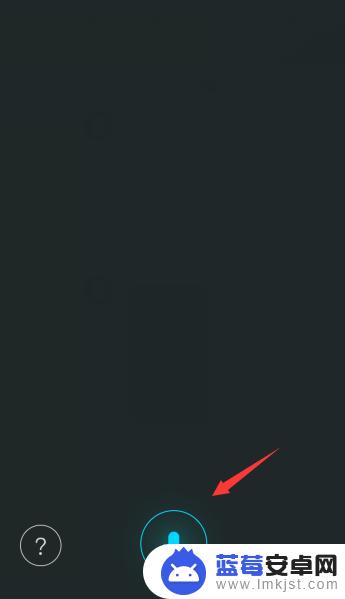
以上是如何使用语音控制小米手机的全部内容,如果遇到相同问题的用户,可以参考本文中介绍的步骤进行修复,希望对大家有所帮助。












